- За сваку матичну плочу постоји подразумевани редослед покретања. У неким ситуацијама као што је покретање са УСБ диска, потребно је да промените редослед покретања.
- БИОС је врста фирмвера ускладиштеног на матичној плочи који конфигурише хардвер пре покретања.
- Да бисте променили редослед покретања рачунара са оперативним системом Виндовс 11, прво морате да приступите поставкама БИОС-а.
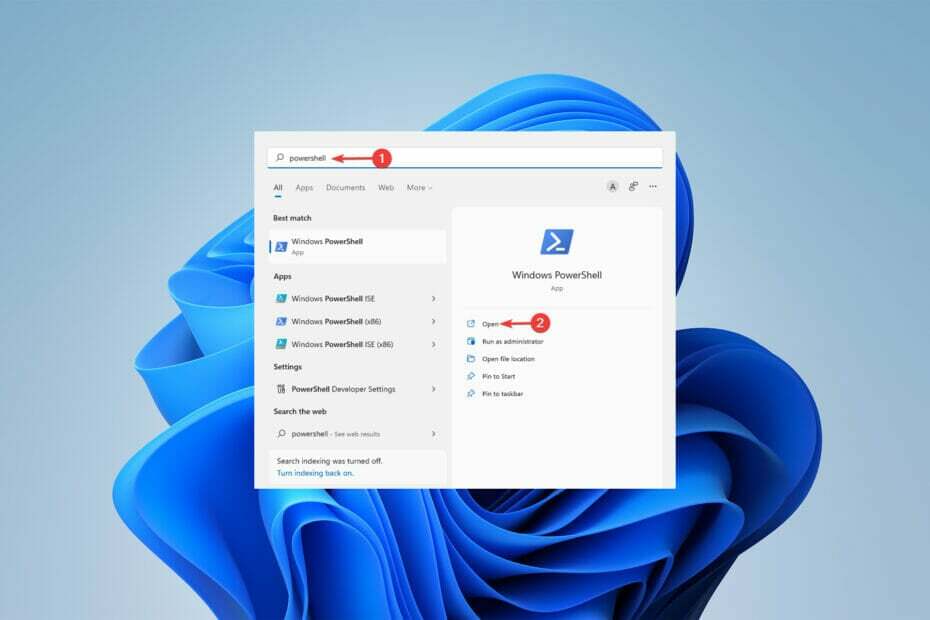
ИксИНСТАЛИРАЈТЕ КЛИКОМ НА ДАТОТЕКУ ЗА ПРЕУЗИМАЊЕ
Овај софтвер ће поправити уобичајене рачунарске грешке, заштитити вас од губитка датотека, малвера, квара хардвера и оптимизовати ваш рачунар за максималне перформансе. Решите проблеме са рачунаром и уклоните вирусе сада у 3 једноставна корака:
- Преузмите алатку за поправку рачунара Ресторо који долази са патентираним технологијама (доступан патент овде).
- Кликните Започни скенирање да бисте пронашли проблеме са Виндовс-ом који би могли да изазову проблеме са рачунаром.
- Кликните Поправи све да бисте решили проблеме који утичу на безбедност и перформансе вашег рачунара
- Ресторо је преузео 0 читаоци овог месеца.
Постоје одређене ситуације у којима морате да промените редослед покретања система Виндовс 11. Можда ћете желети да покренете систем са УСБ диска или екстерног чврстог диска, или ћете можда желети да промените подразумевани ОС.
Пре Виндовс 10, није било много начина да се то постигне. Могли бисте само да притискате тастер при покретању толико пута, само да бисте уопште пропустили приступ БИОС-у.
Међутим, данас постоји више начина да се то постигне. Овај чланак ће вам објаснити све начине на које можете променити редослед покретања система Виндовс 11.
Како могу да променим редослед покретања система Виндовс 11?
1. Идите на мени БИОС-а
- Прво кликните на Почетак мени, потражите Подешавања, и кликните Отвори.
- На панелу са леве стране изаберите Систем затим померите надоле до Опоравак опцију и кликните на њу.
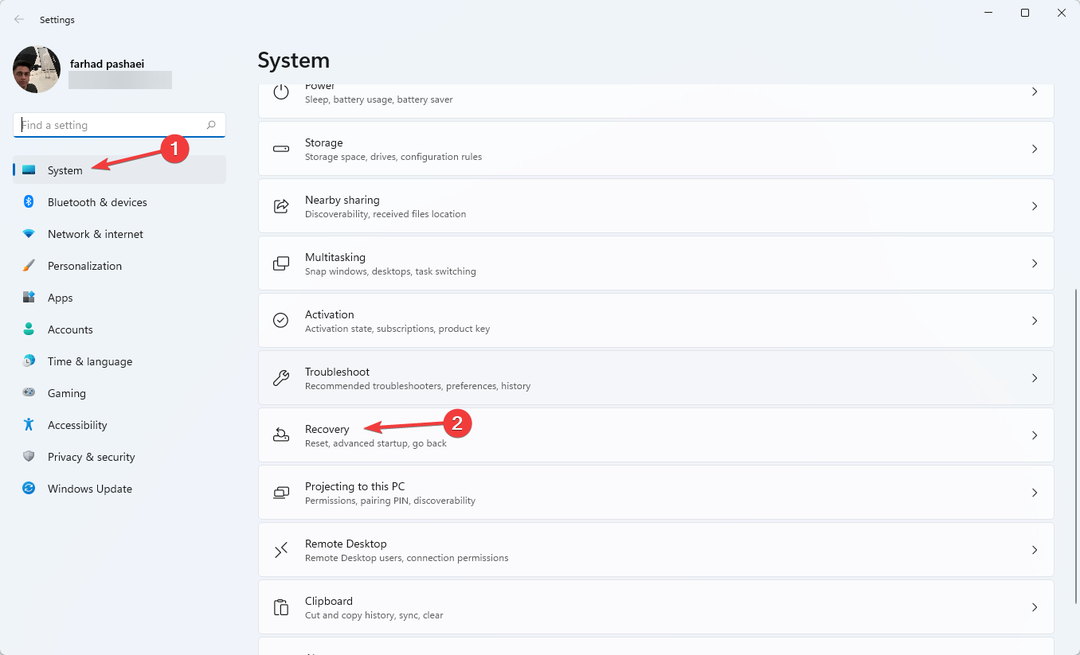
- Кликните на Рестарт сада испред Напредно покретање.
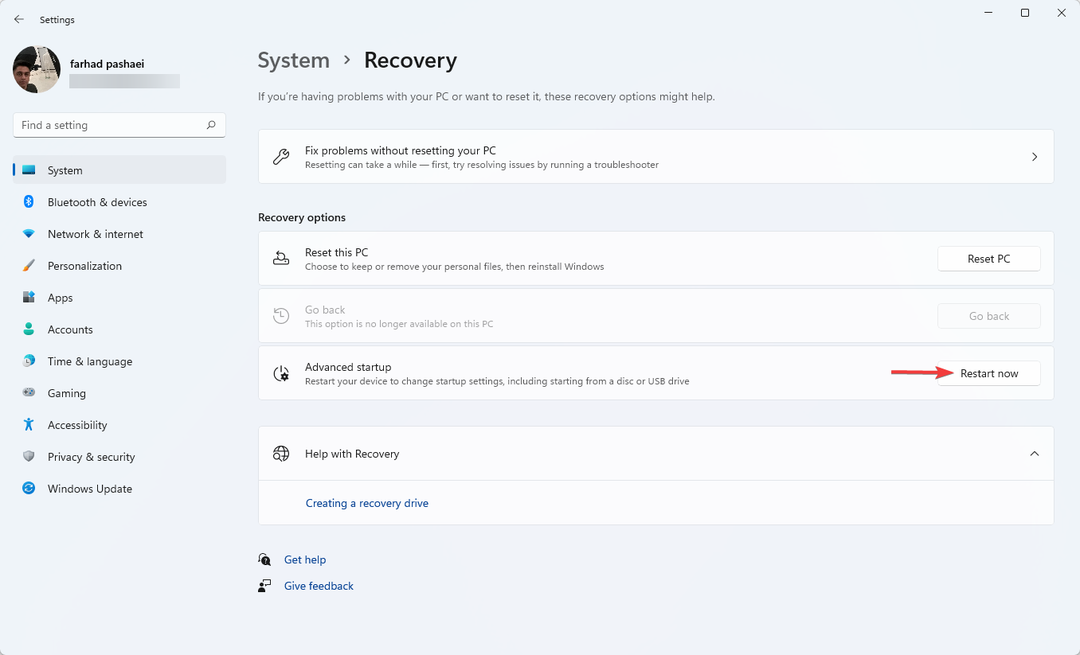
- Када се рачунар покрене, у Изабери опцију екран, изаберите Решавање проблема. Затим идите на Напредне опције.
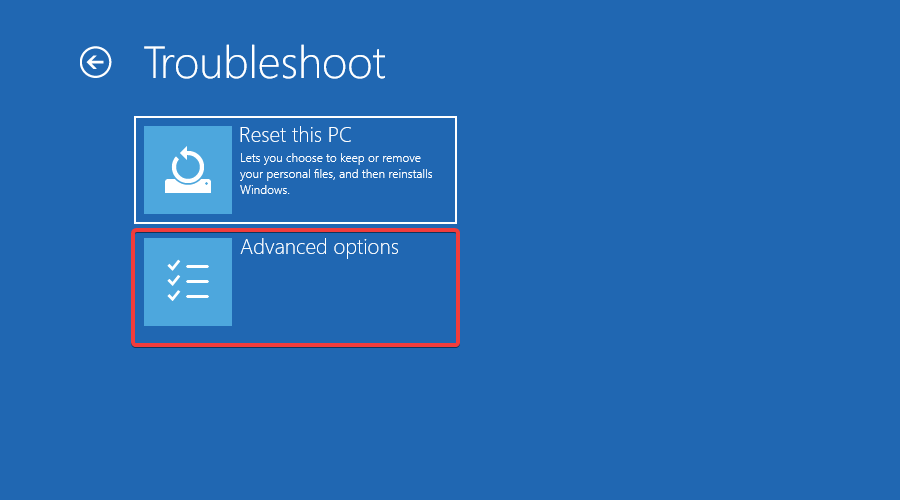
- Коначно, изаберите Подешавања фирмвера УЕФИ и кликните на Поново покренути.
Улазак у подешавања БИОС-а/УЕФИ омогућава вам да прилагодите подешавања рачунара ниског нивоа. Можете чак да приступите и промените подешавања свог ЦПУ-а.
Постоји много начина да отворите мени за покретање система у оперативном систему Виндовс 11. Међутим, ово је био најлакши начин да се то постигне.
Такође можете доћи до подешавања УЕФИ фирмвера тако што ћете пратити доле наведене кораке:
- притисните Прозор + С кључеви, потражите ПоверСхелл, и кликните на Отвори.
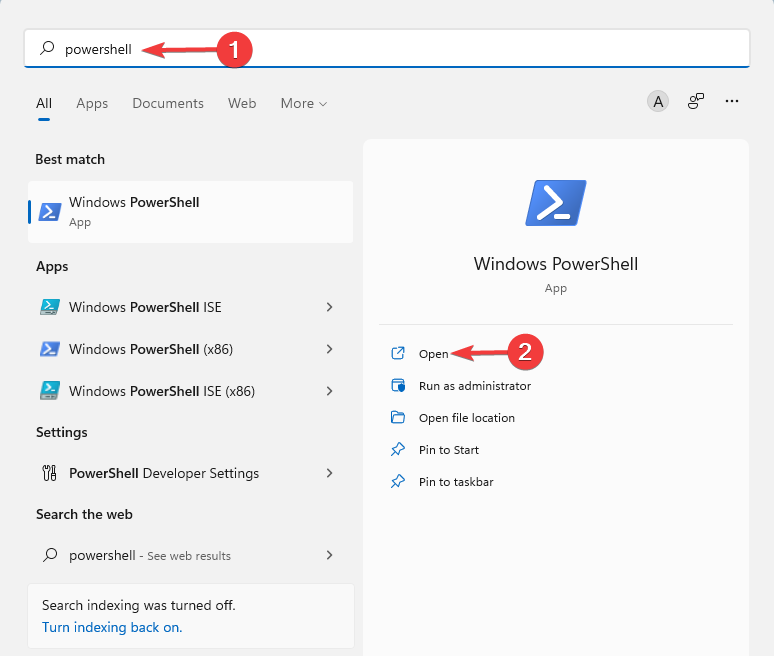
- Унесите следећу команду и притисните Ентер:
искључивање /р /о /ф /т 00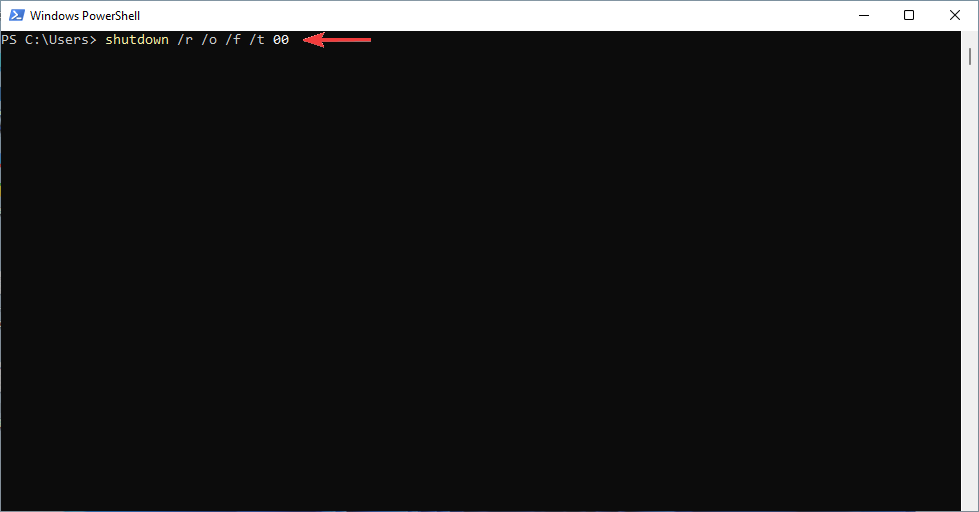
- У Изабери опцију екран, изаберите Решавање проблема.
- Затим идите на Напредне опције, и коначно, изаберите Подешавања фирмвера УЕФИ и кликните на Поново покренути.
Ако треба ажурирајте БИОС, пратите упутства дата у овом чланку.
- Поправите Виндовс алатку за уклањање злонамерног софтвера која се не инсталира
- Ацер Свифт веб камера није откривена? 2 лака поправка за примену
- 3 алтернативе Управљача уређајима за које нисте знали
- Менаџер уређаја се стално освежава? 7 једноставних начина да то поправите
- 3 једноставна начина да видите скривене уређаје Девице Манагер-а
2. Направите измене из Приоритета опција покретања
-
Отвори БИОС подешавања било коришћењем горе наведених метода или притискомтхе Ф10, Ф2, Ф12, Ф1, или ДЕЛ кључеви стално када се рачунар покрене.
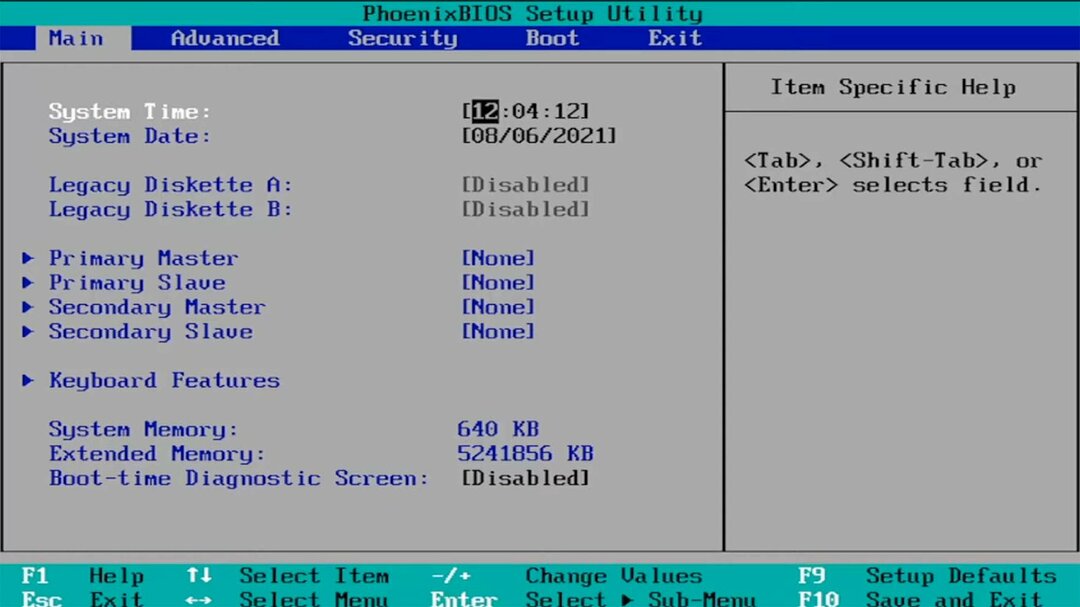
- Након тога, пређите на Боот таб. Затим, испод Приоритети опција покретања, идите на сваку опцију покретања и притисните Ентер.
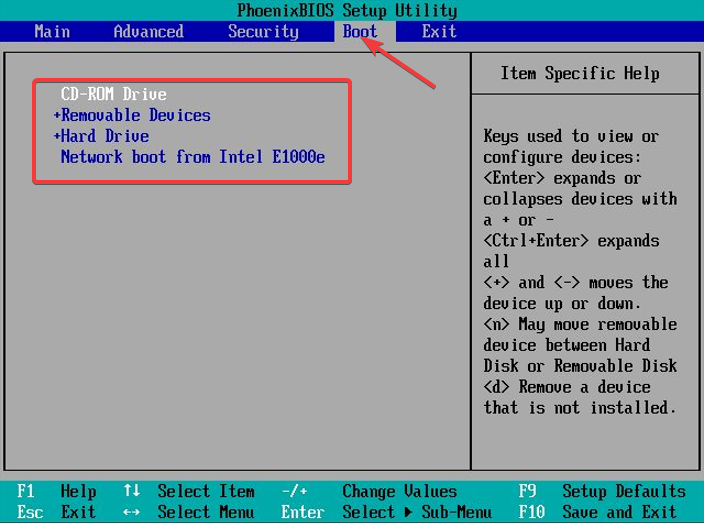
- Затим идите на Изађи картицу, а затим изаберите Сачувај и изађи, и притисните Ентер.
БИОС је акроним за Басиц Инпут/Оутпут Систем. То је фирмвер који се чува на чипу матичне плоче и има приступ хардверу вашег рачунара.
Рачунар се покреће у БИОС након покретања и ово конфигурише ваш хардвер пре него што да систем уређају за покретање, нпр. ваш чврсти диск.
Штавише, коришћење апликација за управљање покретањем система као што је ЕасиБЦД може бити од помоћи ако не желите да пролазите кроз све те проблеме.
Ове апликације вам дају потпуну контролу над поставкама покретања. Они вам чак могу помоћи да додате опције покретања на тренутну листу.
Погледајте овај чланак ако тражите најбољи Виндовс 10/11 алати за поправку покретања за спас вашег рачунара.
Обавестите нас да ли сте успели да успешно промените редослед покретања у оперативном систему Виндовс 11 у одељку за коментаре испод.
 Још увек имате проблема?Поправите их овим алатом:
Још увек имате проблема?Поправите их овим алатом:
- Преузмите овај алат за поправку рачунара оцењено одлично на ТрустПилот.цом (преузимање почиње на овој страници).
- Кликните Започни скенирање да бисте пронашли проблеме са Виндовс-ом који би могли да изазову проблеме са рачунаром.
- Кликните Поправи све да бисте решили проблеме са патентираним технологијама (Ексклузивни попуст за наше читаоце).
Ресторо је преузео 0 читаоци овог месеца.
![Оштећење БИОС-а на Виндовс 10 [ТЕХНИЧАР ФИКС]](/f/f7e0466b7fd8461b26fe2e19e93cf71c.jpg?width=300&height=460)

